
时间:2021-06-28 22:22:08 来源:www.win10xitong.com 作者:win10
今天有一位用户说他安装了win10系统以后,在使用中突然遇到了Win10电脑开机转圈圈很久的情况,根据大数据分析,确实有很多用户都会面对Win10电脑开机转圈圈很久的情况。如果你想让自己的电脑水平有所提高,那这次就来尝试自己手动解决一下吧。我们不妨来一起试试下面这个方法:1、不断强制开关机三次左右进入恢复页面,点击查看高级恢复选项。接着点击疑难解答选项,选择高级选项里的启动设置,然后按下F4选择启用安全模式。2、进入到安全模式后,打开开始菜单找到控制面板进入,选择卸载程序,可以将最近安装的驱动和软件都可以卸载掉这样这个问题就可以很简单的搞定了。接下去我们就配合图片手把手的教各位Win10电脑开机转圈圈很久的具体解决伎俩。
具体解决方案如下:
1.不断强制机器开关三次左右进入恢复页面,点击查看高级恢复选项。然后单击故障排除选项,在高级选项中选择启动设置,然后按F4选择启用安全模式。
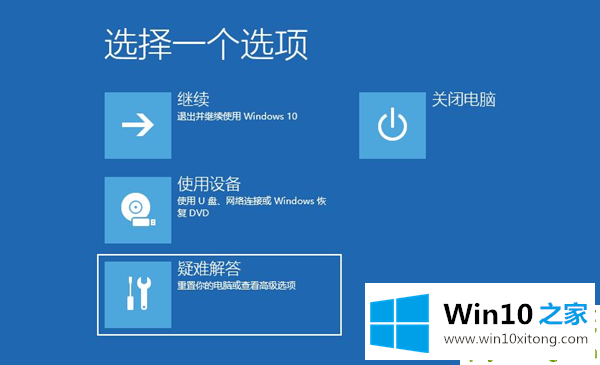
2.进入安全模式后,打开开始菜单,找到控制面板,选择卸载程序卸载最近安装的驱动程序和软件。
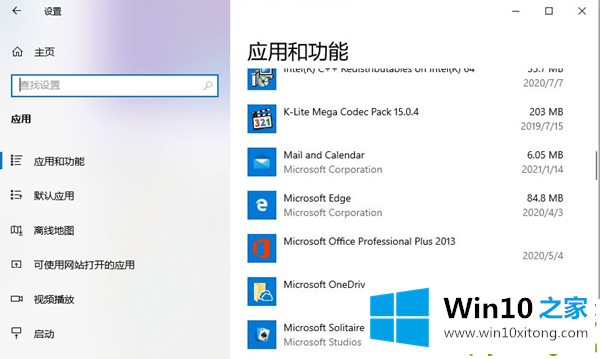
3.如果有不确定的软件,可以在运行框中输入命令:msconfig。
4.切换到服务选项,选中隐藏所有微软服务,单击全部禁用,然后重新启动计算机。
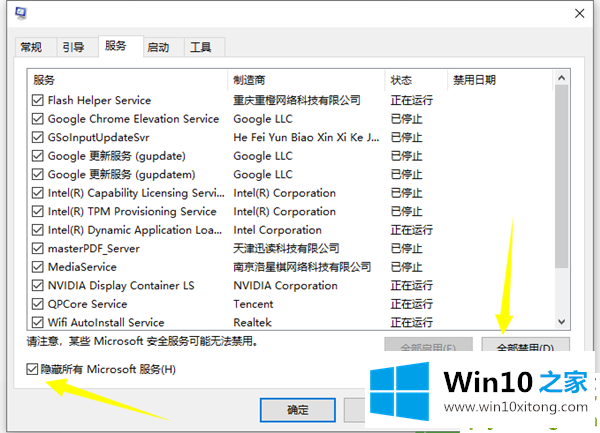
Win10电脑开机转圈圈很久的具体解决伎俩非常简单,上面的内容已经告诉了大家全部方法,我们由衷的感谢你对本站的支持。